विज्ञापन
सहेजा जा रहा है PDF के रूप में दस्तावेज़ किसी भी प्लेटफ़ॉर्म से पीडीएफ कैसे प्रिंट करेंपीडीएफ में एक फाइल प्रिंट करने की आवश्यकता है? यह जितना आप सोच सकते हैं, उससे कहीं अधिक आसान है, चाहे आप किसी भी उपकरण का उपयोग कर रहे हों। हमने आपके सभी विकल्पों को संक्षेप में प्रस्तुत किया है। अधिक पढ़ें विंडोज 10 में आसान नहीं हो सकता है, और यह सुविधा विशेष रूप से काम में आ सकती है यदि आपको अपने इनबॉक्स से हटाने से पहले ईमेल को बचाने की आवश्यकता हो।
यह विधि किसी भी डेस्कटॉप ईमेल क्लाइंट के साथ-साथ वेब ईमेल क्लाइंट के साथ काम करेगी।
- वह ईमेल खोलें जिसे आप सहेजना चाहते हैं और उसमें जाना चाहते हैं फ़ाइल > छाप. (आप कीबोर्ड शॉर्टकट Ctrl + P का उपयोग विंडोज या मैक पर कमांड + P पर भी कर सकते हैं।)
- यदि आप प्रिंटर के अंतर्गत ड्रॉपडाउन मेनू में डेस्कटॉप प्रोग्राम का उपयोग कर रहे हैं, तो चुनें Microsoft प्रिंट पीडीएफ के लिए और क्लिक करें छाप बटन. यदि आप अपने ब्राउज़र में एक ईमेल प्लेटफॉर्म का उपयोग कर रहे हैं, तो गंतव्य, दबाएं परिवर्तन बटन और नीचे स्थानीय गंतव्य चुनते हैं Microsoft प्रिंट पीडीएफ के लिए.
- यह एक डायलॉग बॉक्स खोलेगा जहाँ आप फ़ाइल नाम दर्ज कर सकते हैं और उस फ़ाइल स्थान का चयन कर सकते हैं जहाँ आप अपनी पीडीएफ को सहेजना चाहते हैं।
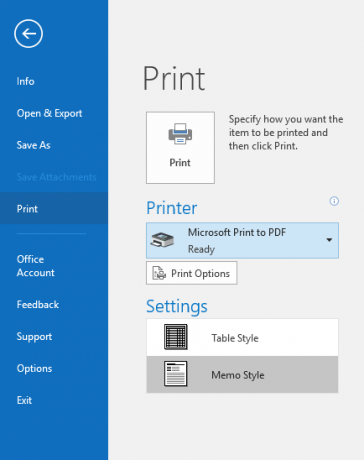
इस विधि की बड़ी बात यह है कि यह आपके विंडोज 10 मशीन पर स्थापित सभी प्रकार के कार्यक्रमों के साथ काम करता है, न कि केवल ईमेल। आप इसका उपयोग वेबपेजों को पीडीएफ के रूप में सहेजने के लिए कर सकते हैं, साथ ही किसी भी प्रोग्राम से जो आपको मूल विंडोज प्रिंट फ़ंक्शन तक पहुंचने की अनुमति देता है।
यदि किसी कारण से Microsoft प्रिंट टू पीडीएफ विकल्प आपके लिए प्रदर्शित नहीं होता है, तो आप इसे निम्न करके जोड़ सकते हैं:
- के लिए जाओ सेटिंग्स> उपकरण> प्रिंटर और स्कैनर> एक प्रिंटर या स्कैनर जोड़ें.
- यदि Microsoft Print से PDF सूची में दिखाई नहीं देता है, तो क्लिक करें मुझे जो प्रिंटर चाहिए वह सूचीबद्ध नहीं है.
- खुलने वाले डायलॉग बॉक्स में, सिलेक्ट करें मैन्युअल सेटिंग्स के साथ एक स्थानीय प्रिंटर या नेटवर्क प्रिंटर जोड़ें और अगला क्लिक करें।
- रखना किसी मौजूदा पोर्ट का उपयोग करें चयनित और ड्रॉपडाउन मेनू से, का चयन करें फ़ाइल: (फाइल से प्रिंट करें).
- के अंतर्गत उत्पादक, माइक्रोसॉफ्ट का चयन करें और प्रिंटर के तहत, का चयन करें Microsoft प्रिंट पीडीएफ के लिए।
- रखना वर्तमान में स्थापित ड्राइवर का उपयोग करें चयनित और क्लिक करें आगे।
- नाम दर्ज रखें Microsoft प्रिंट पीडीएफ के लिए और क्लिक करें आगे.
आप इस प्रक्रिया को नीचे दिए गए वीडियो में देख सकते हैं:
आप PDF के रूप में ईमेल कैसे बचाते हैं? क्या आपको यह एक उपयोगी सुविधा लगती है या क्या आप केवल उन ईमेलों को संग्रहित करना पसंद करते हैं जिन्हें आपको वापस आने की आवश्यकता हो सकती है? हमें टिप्पणियों में बताएं।
इमेज क्रेडिट: Shutterstock के माध्यम से Rawpixel.com
नैन्सी वाशिंगटन डीसी में रहने वाले एक लेखक और संपादक हैं। वह पहले नेक्स्ट वेब पर मध्य पूर्व की संपादक थीं और वर्तमान में संचार और सोशल मीडिया आउटरीच पर डीसी-आधारित थिंक टैंक में काम करती हैं।

